WPS技巧之如何查看Excel分类汇总后的明细数据
来源:网络收集 点击: 时间:2024-03-09【导读】:
我们都知道Excel功能强大,用Excel汇总数据可以更明晰的看到数据特征,也可以更好地归类数据,可是汇总后我们有时仍需看数据明细,那么该怎么查看某个汇总数据后的明细呢?下面我们一起来看看吧!品牌型号:联想E480系统版本:window10软件版本:WPS11.0.1.19方法/步骤1/4分步阅读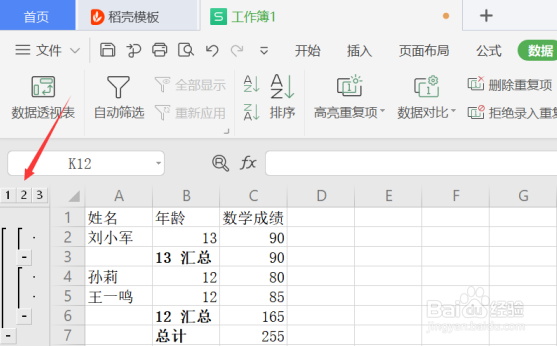 2/4
2/4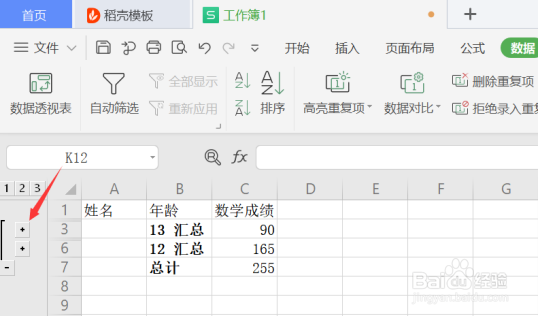 3/4
3/4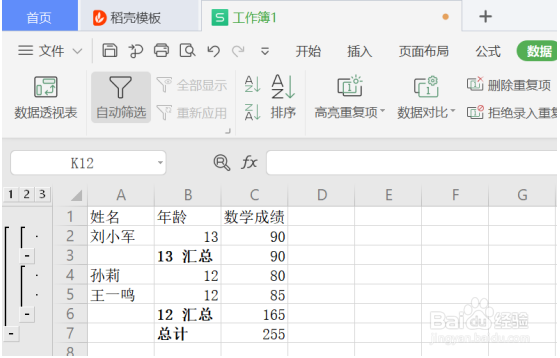 4/4
4/4
以下面一张已经汇总后的数据为例,我们可以看到分类汇总结果的地左侧已经出现了数字按钮,不同数字显示了不同级别:
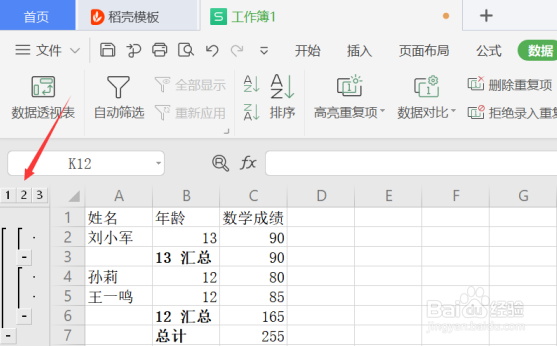 2/4
2/4单击数字按钮,就会显示相应级别的数据,更低一级的数据将会隐藏。我们点击【2】,则会出现以下情况,详细数据被隐藏,注意左侧“+”:
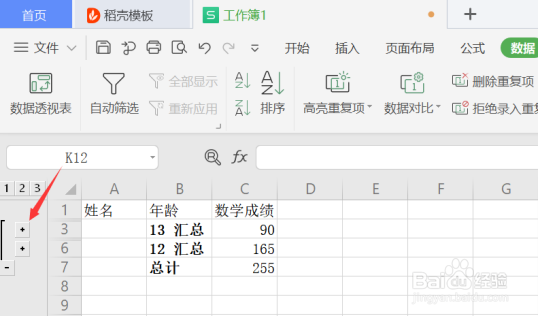 3/4
3/4我们此时如果想看详细数据,左键点击“+”即可,隐藏数据就会出现:
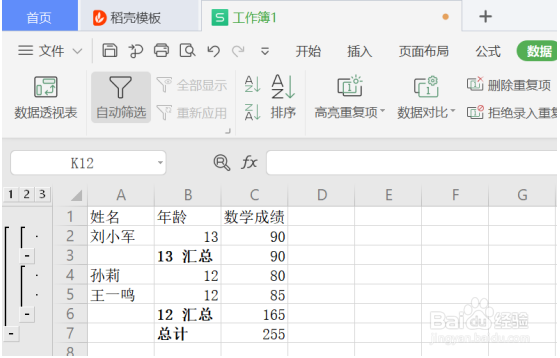 4/4
4/4Excel功能强大,可大大提升我们工作学习的效率,以上便是如何在Excel中查看汇总后数据明细的方法了,希望对大家有帮助!
版权声明:
1、本文系转载,版权归原作者所有,旨在传递信息,不代表看本站的观点和立场。
2、本站仅提供信息发布平台,不承担相关法律责任。
3、若侵犯您的版权或隐私,请联系本站管理员删除。
4、文章链接:http://www.1haoku.cn/art_301952.html
 订阅
订阅